Sådan deaktiveres Microsoft Office-opdateringer på Windows
Microsoft Office Microsoft Windows 10 Windows 11 Helt / / April 02, 2023

Sidst opdateret den

Har du problemer med en nylig Microsoft Office-opdatering? Du kan administrere dine indstillinger ved at deaktivere dine opdateringer midlertidigt. Denne guide forklarer hvordan.
Ligesom Windows-opdateringer modtager Microsoft Office automatisk opdateringer med de nyeste funktioner og sikkerhedsrettelser.
Selvfølgelig er Office-opdateringer afgørende for at sikre, at du har adgang til de nyeste sikkerhedsrettelser, fejlrettelser og funktioner. Derudover kan opdateringer indeholde nye og forbedrede samarbejdsværktøjer, forbedrede sikkerhedsfunktioner, nye skabeloner og andre opdateringer.
Disse nye opdateringer kan dog nogle gange få Office-pakken til at gå ned eller forårsage ustabilitet i specifikke apps. Hvis du har problemer, kan du deaktivere Microsoft Office-opdateringer på Windows 10 og 11.
Sådan deaktiveres Microsoft Office-opdateringer på Windows
Hvis du har problemer med Microsoft Office-opdateringer, kan du deaktivere dem ved at bruge nedenstående trin.
Disse trin vil arbejde med Office 365, Office 2021, 2019 og 2016. De bør også fungere med ældre versioner som Office 2013, for eksempel.
Sådan deaktiverer du Microsoft Office-opdateringer på Windows 10 eller 11:
- Lancere en Office app. Det er lige meget hvilken, men vi bruger Word i vores eksempel.
- Opret et nyt tomt dokument og klik på Fil.
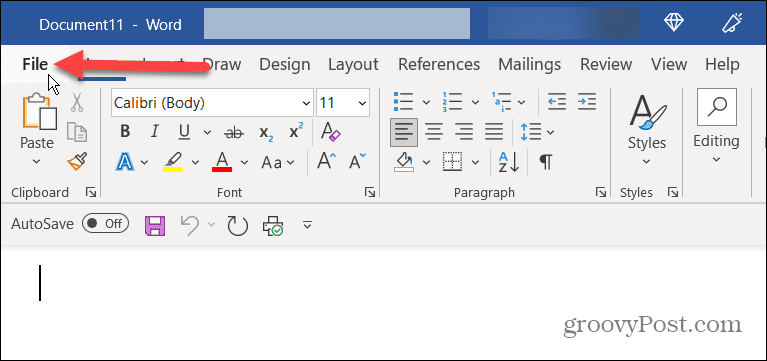
- Klik Konto i nederste venstre hjørne af skærmen.
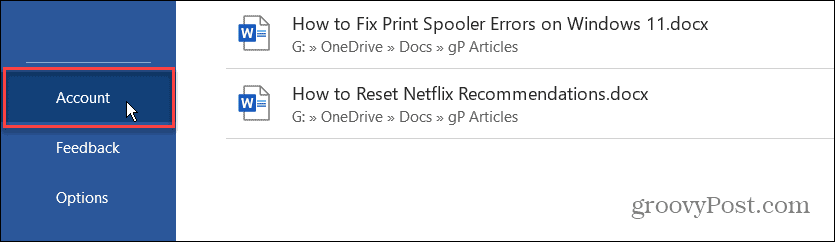
- Klik på Opdateringsindstillinger rullemenuen i højre side.
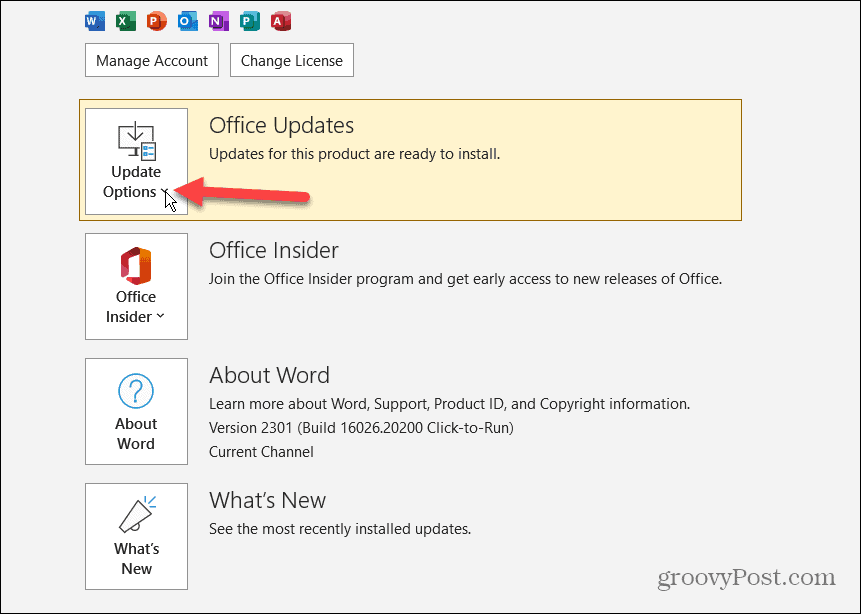
- Vælg Deaktiver opdateringer mulighed fra menuen.
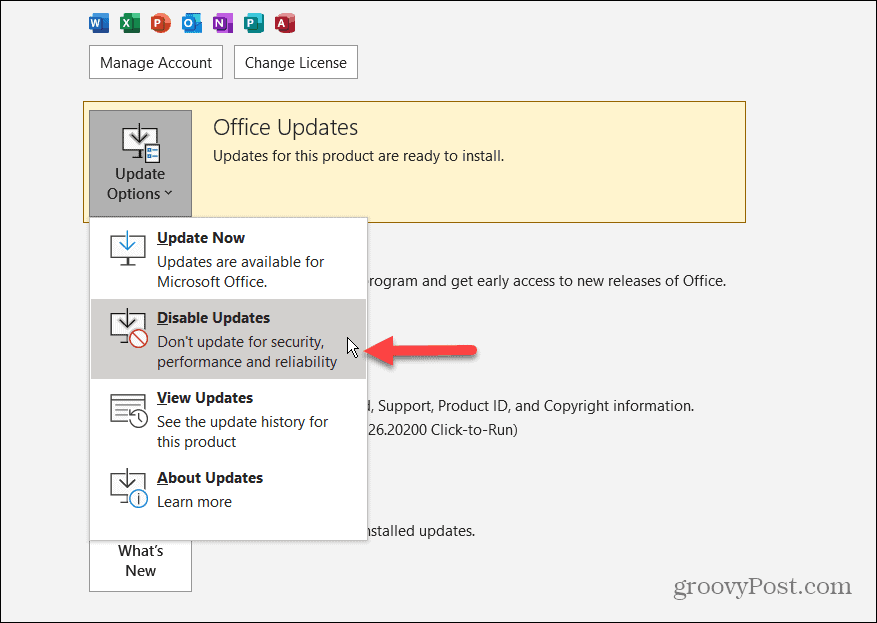
- Meddelelsen i menuen Office Updates vil vise Dette produkt vil ikke blive opdateret notifikation.
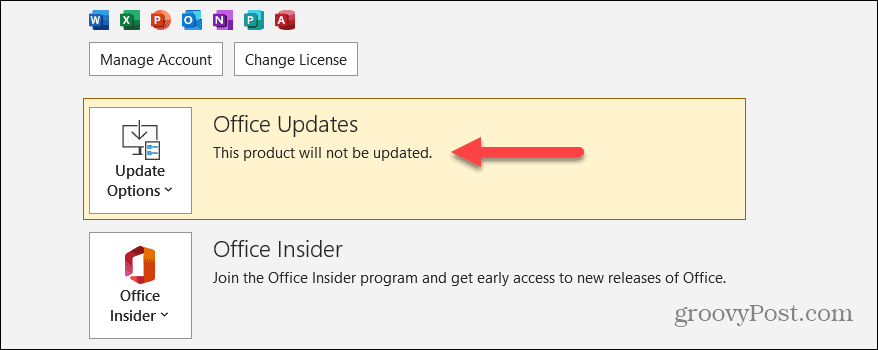
Fremover vil office-apps ikke længere automatisk downloade og installere opdateringer til Office. Når du ændrer indstillingen i en app, ændrer den opdateringsmuligheden for de andre apps i Kontorpakke. Så du behøver ikke at ændre det i hver af apps.
Hvis du skal aktivere automatiske opdateringer i fremtiden, skal du bruge de samme trin, men indstille Opdateringsindstillinger til Aktiver opdateringer mulighed.
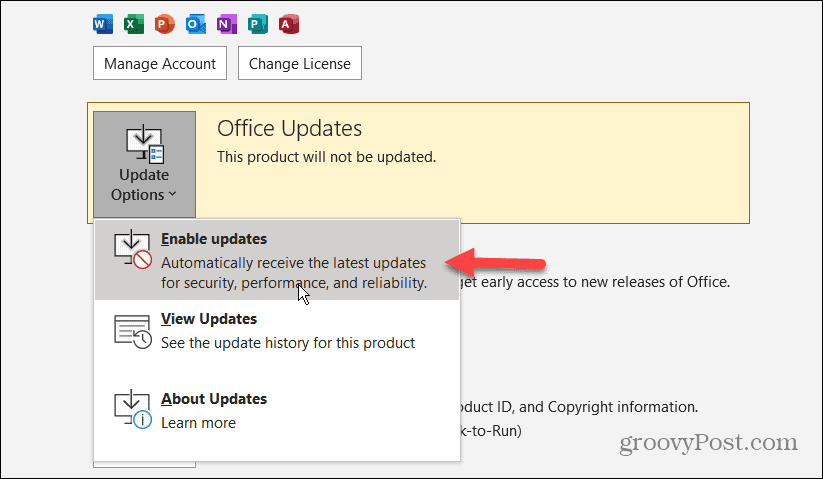
Sådan deaktiveres automatiske Office-opdateringer på iPhone eller iPad
Du kan deaktivere automatiske opdateringer, hvis du kører Office på din iPhone. Dette vil dog deaktivere opdateringer for alle apps på din iPhone, og du bliver nødt til at opdatere apps manuelt.
Sådan deaktiverer du automatiske Office-opdateringer på iPhone:
- Trykke på Indstillinger fra din iPhone eller iPads startskærm.
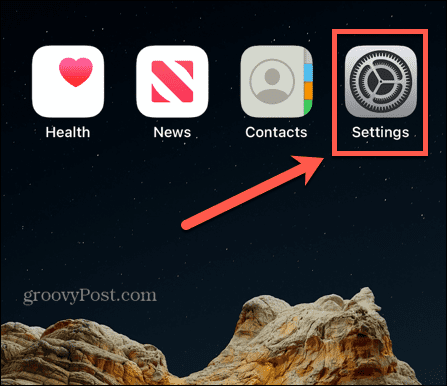
- Når Indstillinger åbnes, stryg ned og vælg App butik fra menuen.
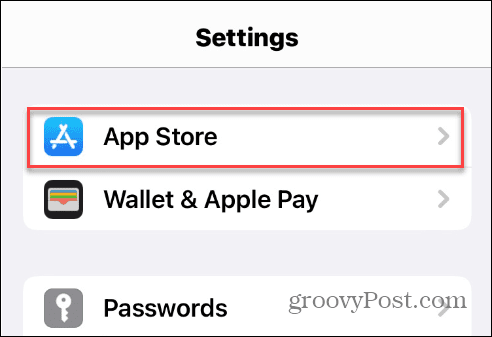
- Swipe ned til Automatiske downloads sektion og sluk for App-opdateringer mulighed fra listen.

- Luk ud af Indstillinger, og det vil deaktivere Microsoft Office-opdateringer på din telefon. Igen, dette deaktiverer automatiske opdateringer for alle apps, så du skal manuelt opdatere apps på din iPhone eller iPad.
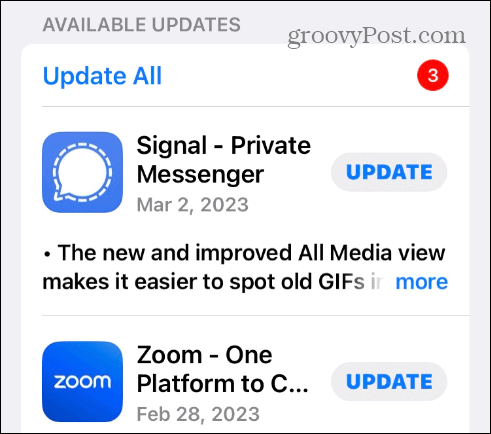
Sådan deaktiveres Office-opdateringer på Android
Du kan også deaktivere Microsoft Office-opdateringer på din Android-enhed. Ligesom på iPhone, når du deaktiverer automatiske opdateringer for apps, skal du installere Android-appopdateringer manuelt.
Sådan deaktiverer du Office-opdateringer på Android:
- Tryk på Google Play Butik ikonet på din Android-enhed.
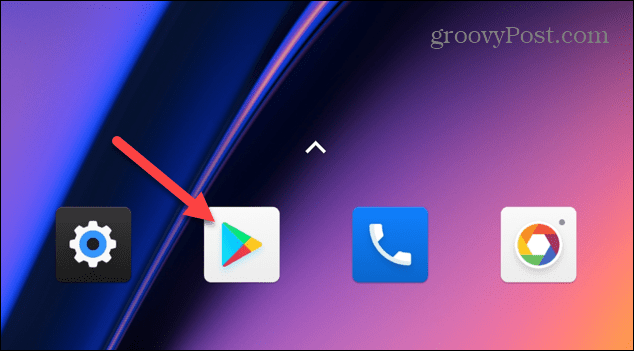
- Tryk på profil fra menuen i øverste højre hjørne.
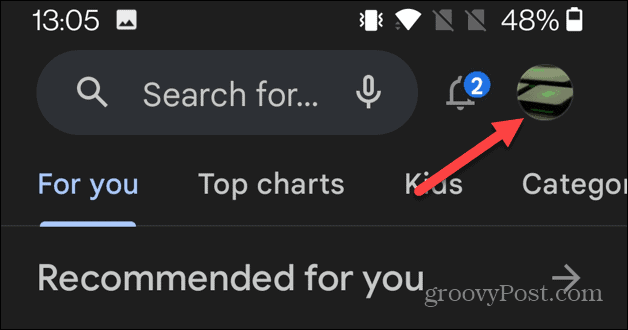
- Tryk på Indstillinger mulighed fra den menu, der kommer op.

- Vælg Automatisk opdatering af apps fra Netværkspræferencer sektion, og vælg Opdater ikke apps automatisk mulighed. Klik Færdig efter at have foretaget dit valg.
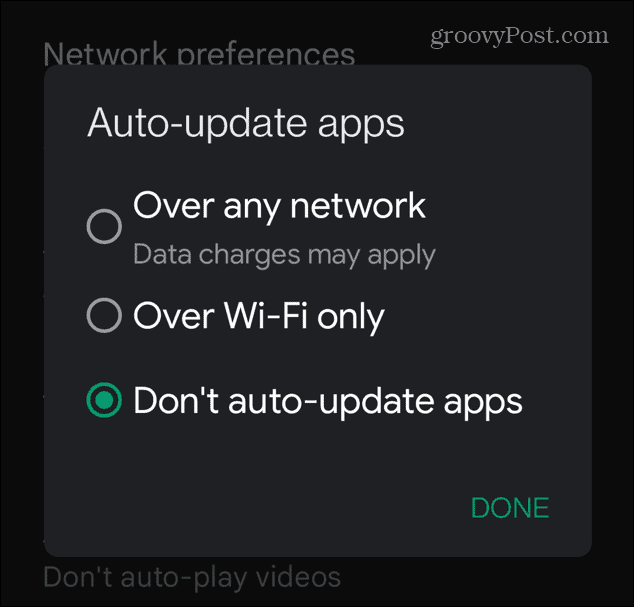
- Office-appen vil ikke blive opdateret, og det vil andre apps heller ikke. Så det bliver du nødt til manuelt opdatere Android-apps for at sikre, at dine andre apps har de seneste sikkerheds- og funktionsopdateringer.
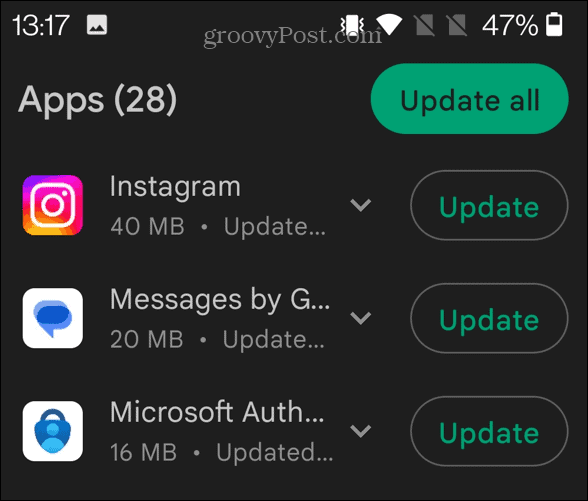
Opdatering af Microsoft Office
Microsoft Office vil automatisk downloade og installere opdateringer for at sikre, at du har de nyeste funktioner, fejlrettelser og nye funktioner. Men hvis du opdager, at opdateringer forårsager problemer på din pc, der kører Windows 10 eller 11, kan du deaktivere automatiske Office-opdateringer.
Selvom du har deaktiveret automatiske Microsoft Office-opdateringer, kan du stadig manuelt opdatere Office til den seneste version for at få de nyeste funktioner, sikkerhedsrettelser og fejlrettelser på din tidsplan. For mere om Office-pakken af apps, tjek hvordan samarbejde i realtid med Office på nettet.
Nogle andre Office-funktioner, du måske ønsker at lære, er ændring af tidszone i Outlook eller hvordan man udskrive dobbeltsidet i Word. Hvis du har problemer med Office, kan du også lære at gøre det reparere Outlook, der ikke opretter forbindelse til serveren eller fix piletasterne, der ikke virker i Excel. Derudover skal du muligvis rette Outlook-søgning virker ikke på Windows 11.
Sådan finder du din Windows 11-produktnøgle
Hvis du har brug for at overføre din Windows 11-produktnøgle eller bare har brug for den til at udføre en ren installation af operativsystemet,...
